Παίρνω απλώς μια αντικατάσταση οθόνης στο iPhone 7 και όταν προσπαθώ να το ξεκλειδώσω μέσω του δακτυλικού αποτυπώματος, το Touch ID σταματά να λειτουργεί. Τίποτα δεν συμβαίνει στο iPhone μου και πρέπει να το ξεκλειδώσω μέσω κωδικού πρόσβασης. Γιατί σταμάτησε να λειτουργεί; Πώς μπορώ να διορθώσω το Touch ID στο iPhone μου

Το Touch ID είναι η δυνατότητα ηλεκτρονικής αναγνώρισης δακτυλικών αποτυπωμάτων που σχεδιάστηκε από την Apple. Με ένα απαλό άγγιγμα στο κουμπί Αρχική σελίδα, θα μπορούσατε εύκολα να ξεκλειδώσετε την οθόνη του iPhone σας, να αγοράσετε από το App Store και να επιβεβαιώσετε την πληρωμή στο διαδίκτυο.
Ωστόσο, θα αισθανθείτε πανικοβλημένος όταν λάβετε μια μη ανταπόκριση από το απαλό άγγιγμα στο κουμπί Αρχική σελίδα. Πολλοί από εσάς μπορεί να είστε πανικού όταν Το Touch ID δεν λειτουργεί.
Γιατί σταμάτησε να λειτουργεί;
Πώς να διορθώσετε το Touch ID που δεν λειτουργεί;
Ακολουθούν 10 γρήγορες λύσεις που θα σας βοηθήσουν να απομακρύνετε το Touch ID που δεν λειτουργεί από το iPhone και όλες οι λύσεις είναι εύκολο να ακολουθηθούν.
Οι λόγοι για το Touch ID δεν λειτουργούν είναι διάφοροι. Εδώ καταλήγουμε ως εξής:
1. Ξεπερασμένη έκδοση iOS. Η παλιά έκδοση iOS σε iPhone ή iPad ενδέχεται να προκαλέσει αποτυχία του Touch ID.
2. Το δάχτυλο είναι ξηρό ή υγρό. Το δάχτυλό σας είναι πολύ στεγνό ή βρεγμένο και οδηγεί σε αποτυχία αναγνώρισης του Touch ID.
3. Ανάρμοστο δάχτυλο Αγγίξτε το κουμπί Home. Μερικό άγγιγμα του κουμπιού Αρχική δεν θα αναγνωριστεί από το Touch ID.
4. Πρόβλημα συστήματος iOS.
5. Το αρχικό δάχτυλό σας δεν λειτουργεί. Εάν το δάχτυλό σας τραυματιστεί και η εμφάνιση του δακτύλου αλλάξει, τότε το Touch ID δεν θα λειτουργεί σίγουρα.
Δεδομένου ότι γνωρίζουμε γιατί το Touch ID σταματά να λειτουργεί, μπορούμε να λύσουμε το πρόβλημα ακολουθώντας τις λύσεις στο επόμενο μέρος.
Βεβαιωθείτε ότι το δάχτυλό σας είναι στεγνό και καθαρό και ότι η συσκευή ανάγνωσης δακτυλικών αποτυπωμάτων του iPhone σας είναι στεγνή και καθαρή.
Για το δάχτυλό σας, θα μπορούσατε να πλύνετε τα χέρια σας και να το στεγνώσετε.
Όσο για το κουμπί Home, μπορείτε να χρησιμοποιήσετε ένα πανί χωρίς χνούδι για να εξαφανίσετε οτιδήποτε μπορεί να διακόψει την αναγνώριση Touch ID.
Το Touch ID είναι οι ρυθμίσεις στο iPhone και το iPad σας. Μπορείτε να απενεργοποιήσετε και να ενεργοποιήσετε τις ρυθμίσεις Touch ID για ξεκλείδωμα iPhone, Apple Pay και iTunes & App Store.

Όταν ενεργοποιείτε το Touch ID για "iTunes & App Store", πρέπει να εισαγάγετε τον κωδικό πρόσβασης Apple ID σας.
Μερικές φορές, εάν το δάχτυλό σας δεν αγγίζει σωστά το κουμπί Home στο iPhone, το Touch ID σας θα σταματήσει επίσης να λειτουργεί.
Πρέπει να βεβαιωθείτε ότι το δάχτυλό σας καλύπτει εντελώς το κουμπί Home, αγγίζοντας τον γύρω μεταλλικό δακτύλιο. Μην αγγίζετε πολύ γρήγορα ή μετακινείτε το δάχτυλό σας ενώ το Touch ID κονσερβοποιεί και αναγνωρίζει το δάχτυλό σας.
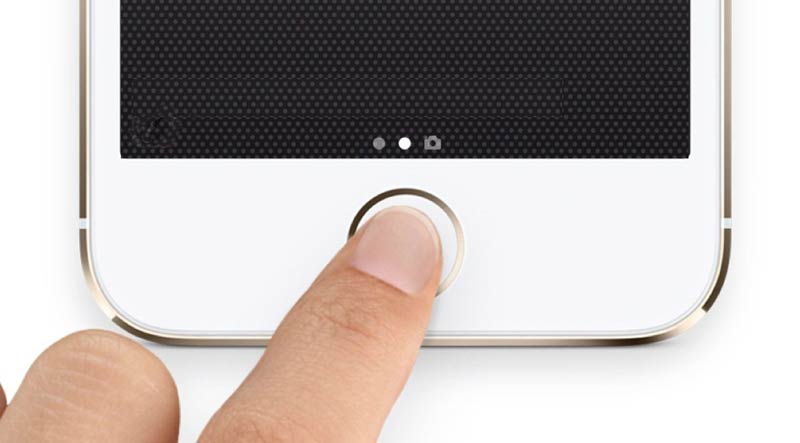
Η θήκη του iPhone σας ενδέχεται να αποκαλύψει μέρος του κουμπιού αρχικής σελίδας και το προστατευτικό οθόνης ενδέχεται να επηρεάσει την ευαισθησία. Επομένως, εάν δεν χρειάζεται, απλώς βγάλτε τη θήκη και βεβαιωθείτε ότι το προστατευτικό οθόνης δεν καλύπτει το κουμπί Home ή τον γύρω δακτύλιο.

Εάν το δάχτυλό σας είναι προβληματικό, όπως αλλάζει το δέρμα του δακτύλου, θα πρέπει να διαγράψετε καλύτερα το παλιό δακτυλικό αποτύπωμα και να επαναφέρετε ένα νέο.


Στη συνέχεια, θα μπορούσατε να χρησιμοποιήσετε το δακτυλικό σας αποτύπωμα για να αγγίξετε το κουμπί Αρχική σελίδα για να δείτε αν το Touch ID λειτουργεί ή όχι.
Η επανεκκίνηση του iPhone φαίνεται να είναι μια καθολική λύση για την επίλυση σχεδόν προβλημάτων του iPhone.
Για επανεκκίνηση των iPhone SE, 6s Plus, 6s, 6 Plus, 6, 5c, 5s, 5, 4S και 4: Πατήστε και κρατήστε πατημένο το κουμπί λειτουργίας (Sleep / Wake) στην επάνω άκρη ή στην άκρη της δεξιάς πλευράς.
Για επανεκκίνηση των iPhone 7, 7 Plus, 8 και 8 Plus: Πατήστε και κρατήστε πατημένο το κουμπί Λειτουργίας (Sleep/Wake) στη δεξιά πλευρά μέχρι να εμφανιστεί η προτροπή "slide to power off". Στη συνέχεια, σύρετέ το από αριστερά προς τα δεξιά για να το απενεργοποιήσετε.
Για επανεκκίνηση των iPhone X, XS, XS Max και XR: Πατήστε και κρατήστε πατημένο το πλευρικό κουμπί και το κουμπί μείωσης/αύξησης της έντασης μέχρι να εμφανιστεί η προτροπή "slide to power off". Στη συνέχεια, σύρετε το ρυθμιστικό για να απενεργοποιήσετε το iPhone σας.
Αφού απενεργοποιήσετε το iPhone σας, απλώς πατήστε και κρατήστε πατημένο το πλευρικό κουμπί μέχρι να δείτε το λογότυπο της Apple και, στη συνέχεια, περιμένετε για δευτερόλεπτα και το iPhone θα επανεκκινήσει.
Περισσότερες λεπτομέρειες για το επανεκκίνηση του iPhone απλά κάντε κλικ εδώ.

Καμία από τις παραπάνω λύσεις δεν λειτουργεί; Απλώς μεταφέρετε όλες τις ρυθμίσεις στο iPhone στην αρχική του κατάσταση επαναφέροντας όλες τις ρυθμίσεις.
Παω σε "ρυθμίσεις">"General". Μετακινηθείτε προς τα κάτω στην οθόνη προς τα κάτω και πατήστε"Επαναφορά">"Επαναφορά όλων των ρυθμίσεων".
Επαναφορά όλων των ρυθμίσεων Στο iPhone θα διαγραφούν οι ρυθμίσεις για Ήχο, Γενικά, Bluetooth, Φωτεινότητα και Ταπετσαρία, δίκτυο WLAN, Ειδοποιήσεις, Απόρρητο και ούτω καθεξής. Δεν θα διαγράψει δεδομένα στο iPhone σας.

Κάθε αναβάθμιση iOS θα σας προσφέρει νέες δυνατότητες που δεν θα αντιμετωπίσετε. Εν τω μεταξύ, η νέα αναβάθμιση iOS θα διορθώσει κάποια σφάλματα πριν. Η ενημέρωση του iPhone σας πάντα, θα βοηθήσει στην επίλυση του Touch ID που δεν λειτουργεί στο iPhone σας.
Στο iPhone σας, πατήστε "ρυθμίσεις">"General">"Ενημέρωση λογισμικού">"Λήψη και εγκατάσταση" το πιο πρόσφατο iOS 17/15/14/13.
Σε γενικές γραμμές, το iPhone θα ζητήσει αυτόματα την ειδοποίηση αναβάθμισης στο δικό σας, και απλά πρέπει να το αποδεχτείτε και το iPhone σας θα το κάνει ενημέρωση αυτόματα.

Το νεότερο μπορεί να σας προσφέρει περισσότερες δυνατότητες, ωστόσο, το τελευταίο iOS δεν λειτουργεί πάντα καλά σε κανένα μοντέλο iPhone. Το ελάττωμα της εξάντλησης της μπαταρίας στο iOS 12 κάνει πολλούς από εσάς να λυπάτε για την αναβάθμιση του iOS. Έτσι, ενώ η αναβάθμιση iOS δεν λειτουργεί, μπορείτε να προσπαθήσετε να υποβαθμίσετε το iOS.
Φαίνεται ότι μόνο οι ειδικοί μπορούν να υποβαθμίσουν το iOS εύκολα, σωστά;
Στην πραγματικότητα όχι. Θα μπορούσατε επίσης να ολοκληρώσετε το έργο της υποβάθμισης του iOS με το λογισμικό.
Aiseesoft Αποκατάσταση συστήματος iOS είναι το εργαλείο επιδιόρθωσης συστήματος iOS, το οποίο αντιμετωπίζει πολλά προβλήματα συστήματος, όπως πάγωμα iPhone, μαύρη οθόνη, λογότυπο Apple, εκκίνηση βρόχου κ.λπ. Επιπλέον, μπορεί να αναβαθμίσει το iPhone σας στην πιο πρόσφατη έκδοση ή να υποβαθμίσει σε οποιαδήποτε έκδοση iOS της συσκευής υποστηρίζει.

Λήψεις
Ανάκτηση συστήματος Aiseesoft iOS
100% ασφαλής. Χωρίς διαφημίσεις.
100% ασφαλής. Χωρίς διαφημίσεις.
100% ασφαλής. Χωρίς διαφημίσεις.
100% ασφαλής. Χωρίς διαφημίσεις.
Συνδέστε το iPhone σας στον υπολογιστή με το καλώδιο USB. Απλώς θυμηθείτε να πατήσετε το κουμπί "Εμπιστοσύνη" στο iPhone σας την πρώτη φορά που συνδέετε το iPhone σας στον υπολογιστή, κάτι που θα επιτρέπει σε αυτόν τον υπολογιστή να διαχειρίζεται τα δεδομένα του iPhone σας.



Διορθώστε τις πληροφορίες iPhone από την κατηγορία, τον τύπο και το μοντέλο, εάν οι πληροφορίες δεν είναι σωστές.
Στη συνέχεια, επιλέξτε την έκδοση iOS που θέλετε να υποβαθμίσετε και κάντε κλικ στο «Επόμενο» για να ξεκινήσετε τη λήψη του υλικολογισμικού και την υποβάθμιση της έκδοσης iOS.

Τότε θα μπορούσατε να χρησιμοποιήσετε το Touch ID σας για να δείτε αν το Touch ID σας μπορεί να λειτουργεί κανονικά.
Η τελευταία μέθοδος για τον καθορισμό του Touch ID είναι η τεχνική υποστήριξη της Apple. Μπορείτε να πάτε στο κατάστημα της Apple κοντά και να απευθυνθείτε στον τεχνικό για βοήθεια.
Σίγουρα ο χρόνος επιδιόρθωσης του Touch ID μπορεί να καθοριστεί γρήγορα ή πολύ καιρό εάν το iPhone σας πρέπει να επισκευαστεί.
Αυτή η σελίδα αναφέρεται κυρίως στο πώς να διορθώσετε το Touch ID που δεν λειτουργεί σε iPhone και iPad. Συγκεντρώνουμε τις καλύτερες 10 αποτελεσματικές λύσεις για να σας βοηθήσουμε να λύσετε το πρόβλημα.
Λειτουργεί κανονικά το Touch ID;
Αν ναι, μην διστάσετε να μοιραστείτε αυτήν την ανάρτηση με περισσότερους ανθρώπους.
Εάν όχι, αφήστε την ερώτησή σας και θα σας βοηθήσουμε μαζί.
Το iPhone δεν λειτουργεί
1. Η Αναζήτηση Spotlight δεν λειτουργεί στο iPhone 2. Διορθώστε την οθόνη αφής iPhone που δεν λειτουργεί 3. Αγγίξτε το αναγνωριστικό που δεν λειτουργεί 4. Το αναγνωριστικό προσώπου δεν λειτουργεί 5. Διορθώστε το Outlook Mail που δεν λειτουργεί στο iPhone 6. Το iPhone Hotspot δεν λειτουργεί 7. Λύστε το Safari που δεν λειτουργεί στο iPhone 8. Το GPS του iPhone δεν λειτουργεί
Διορθώστε το σύστημά σας iOS στο φυσιολογικό σε διάφορα ζητήματα, όπως κολλήστε στη λειτουργία DFU, τη λειτουργία ανάκτησης, τη λειτουργία ακουστικών, το λογότυπο της Apple κ.λπ. στο κανονικό χωρίς απώλεια δεδομένων.
100% ασφαλής. Χωρίς διαφημίσεις.
100% ασφαλής. Χωρίς διαφημίσεις.